اليوم حبيت ان اطرح لكم موضوع مهم يتحدث عن كيفية الحمايه من الإختارق و انواعها __
و الآن سنبدأ الشرح ..
أولا : تصنيف برامج الهاكرز
في شبكة الإنترنت هناك العديد من المنغصات و المشاكل ومن أهمها تسخير بعض البرامج من قبل بعض الأشرار واستخدامها كأسلحة فتاكة للهجوم على الأجهزة وشبكات الكمبيوتر و كذلك التجسس على معلومات بقية المستخدمين ، وتعرف هذه البرامج ب
MALICIOUS PROGRAMS
ونستعرض في هذه الصفحة تصنيفها الحديث بطريقة سهلة بعيدا عن التعمق والتعقيد حتى يسهل علينا التفريق بينهم وبالتالي امكانية حماية أنفسنا ومعلوماتنا المهمة من عبث هؤلاء الأشرار وبالتالي تجنب هجومهم على قدر الإمكان
حتى وقت قريب كان تصنيف هذه البرامج ينقسم إلى ثلاث فروع فقط وهي
الفيروسات
ديدان الإنترنت
أحصنة طروادة
ولكن مع تطور هذه البرامج والتكنولوجيا المستخدمة فيها تم تحديث طريقة التصنيف لبرامج الأشرار والتي تمكن هؤلاء الهاكرز من الوصول الى أهدافهم الغير نبيلة
التصنيف الحديث لبرامج الأشرار
1. برامج سريعة التكاثر والانتشار
وهي الفيروسات وديدان الإنترنت حيث أنها قادرة على التكاثر والانتشار بسرعة كبيرة لتصيب أجهزة وبرامج أخرى ، والفرق بين الفيروسات والديدان هو أن الفيروس بحاجة إلى أحد البرامج المنتشرة بين المستخدمين لكي يحتضنه وبالتالي يستطيع التكاثر والانتشار عن طريقة ، وأشهر مثال على ذلك هو فيروس مليسا و فيروس الحب حيث أن الأخير كان بحاجة إلى برنامج مايكروسوفت أوت لوك كحاضن له ، أما الديدان فهي ليست بحاجة إلى أي برنامج لكي يحتضنها
وأشهر مثال على هذا النوع هو موري وارم
2. برامج للتجسس وإرسال المعلومات
تقوم هذه البرامج بجمع كل المعلومات التي يريدها الهاكر وتقوم بارسال تلك المعلومات إلى مصدرذلك البرنامج حتى لو كان هناك جدران اللهب الذي يحمي ذلك الجهاز وذلك لقدرة هذا النوع من استغلال نقطة ضعف في معظم أنواع جدران اللهب التي تسمح بخروج وتصدير المعلومات من الجهاز أو الشبكة المحلية بواسطة
HTTP AND FTP
3. برامج التحكم عن بعد و الهجوم المنسق
تسمح هذه البرامج للأشرار في حال وصولها إلى أي جهاز من الأجهزة بالتحكم الكامل بالجهاز
4. برامج جديدة من أحصنة طروادة تجمع من كل بحر قطرة
هذه البرامج من أخطر أنواع أحصنه طروادة حيث أنها تستفيد من ميزة كل نوع من أنواع البرامج السابقة وذلك بالدمج بين عدة خصائص فمثلا يكون لها خاصية التكاثر مثل الفيروسات وعدم حاجتها لبرنامج محتضن تماما مثل الديدان ولديها القدرة على التعامل مع الملفات الصادرة أو الواردة من نوع
FTP and HTTP
تماما مثل برامج التجسس والنتيجة هي برنامج جديد قادر على تخطي و خداع جدران اللهب وبالتالي جمع مالذ وطاب من المعلومات من كلمات عبور وأسماء مستخدمين وأرقام بطاقات الائتمان و كذلك تدمير بعض الملفات وتعديل مهامها
وأخيرا لا بد من الاشارة إلى ضرورة الحذر والأستعانة ببرامج متخصصة للحماية وجدران اللهب الجديدة واتخاذ الاجراءات الأمنية الضرورية لتجنب الهجوم.
طريقة إغلاق البورتات المفتوحة
سبق وأن تطرقنا إلى طريقة الكشف عن البورتات ( المنافذ ) المفتوحة في جهازك، والآن سنتعرف على طريقة إغلاق هذه المنافذ.
إنها مشكلة معروفة ومعتادة.. تنفذ أمر "netstat -a" على الويندوز، وترى عدد من المنافذ بحالة "LISTENING" أو "ESTABLISHED".
يعني ذلك أن بعض التطبيقات تعمل متخفية وبالتالي تُبقي المنافذ التي تستخدمها مفتوحة لأي اتصال قادم.
تكمن المشكلة في معرفة أيّ تطبيق هو الذي يبقي المنفذ مفتوحاً، ومن ثم يتم إغلاق هذا التطبيق.
فمن غير معرفة ذلك، يمكن أن يكون تروجان بداخل جهازك ويتم السيطرة عليه، أو غيره من التطبيقات التي تعمل دون علمك.
و لذلك يجب عليك التحرّي لمعرفة ما يُنصت في جهازك.
استخدام Inzider :
Inzider هو برنامج بسيط يمكّنك من عرض جميع التطبيقات الفعّالة بالجهاز وأرقام المنافذ (البورتات) التي تستخدمها.
يمكنك تحميله من الموقع التالي :http://ntsecurity.nu/cgi-bin/downloads/inzider.exe
[ Inzider v1.2 : 250 KB ]
* ملاحظة: قد تظهر لك الرسالة التالية بعد التحميل:
"GkWare SFX Module V1.90/Is - The data section attached to this self-extractor has been damaged. Please download this file again to get a complete copy."
عند ظهورها يجب عليك إعادة تشغيل الجهاز وتشغيل ملف التحميل مرة أخرى.
مثال حول طريقة العمل:
C:WINDOWS> netstat -a
Active Connections
Proto Local Address Foreign Address State
TCP gwen:137 GWEN:0 LISTENING
TCP gwen:138 GWEN:0 LISTENING
TCP gwen:nbsession GWEN:0 LISTENING
UDP gwen:tftp GWEN:0 LISTENING
UDP gwen: nbname *:*
UDP gwen:nbdatagram *:*
في الأعلى يظهر لنا أن NetBIOS/IP قد تم تفعيله ( المنافذ 137، 138، nbsession، nbname، nbdatagram ).
مما يعني أن الجهاز يستخدم كسيرفر سامحاً للأجهزة بالشبكة في مشاركة الملفات أو استخدام الطابعة مثلاً.
ولكن يظهر لنا أيضاً TFTP ( البورت UDP/69 ) مفتوح، وذلك غريب بعض الشيء! حيث أن TFTP اختصار لـ ( Trivial File Transfer Protocol ) تعني أنه يسمح لإرسال واستقبال الملفات من غير رقيب.
لمعرفة ما هو سبب بقاء ال TFTP مفتوحاً.. نستطيع تشغيل برنامج Inzider ونجعله يقوم بتحليل النظام. النتيجة ستظهر إلى حدّ ما هكذا:
inzider 1.1 - (c) 1999, Arne Vidstrom - http://www.bahnhof.se/~winnt/toolbox/inzider/
Checked C:WINDOWSEXPLORER.EXE (PID=4294965459 ).
Checked C:WINDOWSTASKMON.EXE (PID=4294841743).
Checked C:PROGRAM FILESCISCO SYSTEMSCISCO TFTP SERVERTFTPSERVER.EXE (PID=4294857879).
Found UDP port 69 bound at 0.0.0.0 by C:PROGRAM FILESCISCO SYSTEMSCISCO TFTP SERVERTFTPSERVER.EXE
(PID=4294857879) [UDP client]
Checked C:WINDOWSSYSTEMMPREXE.EXE (PID=4294953443).
Checked C:WINDOWSSYSTEMKERNEL32.DLL (PID=4294916979).
Checked C:WINDOWSSYSTEMSYSTRAY.EXE (PID=4294845915).
Checked C:MCAFEEVIRUSSCANVSHWIN32.EXE (PID=4294944083).
Checked C:WINDOWSSTARTER.EXE (PID=4294869135).
يُلاحظ أن "Inzider" وجد العديد من التطبيقات الفعّالة. PID يرمز إلى ( Process ID ) المستخدم من قبل النظام لتعريف وتمييز التطبيق الفعّال عن غيره من التطبيقات التي تعمل في نفس الوقت.
في الأعلى نجد أن هناك تطبيق واحد تنفيذي وهو TFTPSERVER.EXE والموجود في C:PROGRAM FILESCISCO SYSTEMSCISCO TFTP SERVER . وقد أظهر البرنامج أن المنفذ الذي يستخدمه هو ( UDP/69 ) وهو منفذ الـ ( TFTP ).
بذلك وجدنا الملف التنفيذي الذي يشغل البورت 69 التابع لـ TFTP، وهو ما أردنا الوصول إليه.
الآن لنا الخيار في إزالة هذا الملف ومنعه من استخدام البورت المخصص له، أو البقاء عليه إن علمنا أننا نريد الخدمة التي يقدمها.
التحقق في Windows:
ويندوز يضم أداة مميزة لمعرفة جميع التطبيقات التي تعمل عند تشغيل النظام. هذه الأداة هي الـ ( System Configuration Utility ) ويمكن الوصول إليها عن طريق C:WindowsSystem\MSConfig.exe ، أو من خلال:
قائمة ابدأ Start > تشغيل Run > كتابة Msconfig
بعد التشغيل.. ننتقل إلى لسان التبويب ( Startup ) الذي يعرض جميع التطبيقات التي تعمل بمجرد تشغيل النظام. لمنع برنامج من التشغيل ببساطة قم بإزالة علامة التحديد بجانب اسمه، ثم OK. بعد إعادة التشغيل لن يتم تشغيل التطبيق الذي قمت بإزالته.
إضافة إلى Startup Tab.. يمكنك عرض ملفات ال config.sys, autoexec.bat, system.ini and win.ini . واتباع نفس الطريقة في إيقاف التطبيقات الغير مرغوبة من التنفيذ. لسان التبويب General يمكنك من عمل نسخة احتياطية للملفات المشار إليها.
أداة أخرى مميزة في الويندوز هي ( Microsoft System Information ).
بعد تشغيلها من خلال نفس خطوات تشغيل وإنما كتابة عند تشغيل Msinfo32 . يتم الانتقال إلى Software Enviornment ثم Startup Programs .
تقوم هذه الأداة بنفس عمل Msconfig من حيث معرفة التطبيقات التي تعمل عند بداية التشغيل، إنمّا يضاف على ذلك هنا أنه يمكن عرض من أين تمّ تحميل التطبيق ( registry, startup group, autoexec.bat, etc. ).
ويعدّ ذلك مفيداً في تحديد مكان التطبيق المراد إزالته دون البحث عنه.
الـخـلاصـة:
يتم كشف المنافذ المفتوحة عن طريق الأمر netstat -a في الدوس من خلال Start > Programs > Arabic DOS Windows أو غيرها من الطرق المعروفة للانتقال إلى الدوس.
عند تنفيذ الأمر netstat -a لا بدّ وأن تظهر لك العديد من المنافذ إمّا بحالة Listening أو Established .. عندها يجب عليك التمييز بين التطبيقات التي تحتاجها مثلاً كالإكسبلورر والآوتلووك .. الخ. وملاحظة التطبيقات الغريبة خصوصاً إذا ظهر لك رقم IP غير معروف بالنسبة لك.. فهذا يعني أن هناك اتصال بين جهازك وآخر من خلال هذا التطبيق ويجب عليك غلقه وحذفه، إن لم تكن تستخدمه.
مثال:
في المثال السابق.. الوضع الطبيعي إلى حدّ ما يبدو هكذا، حيث أنه لا يوجد أي رقم IP غريب ولا يمكن معرفة مصدره.. وكذلك هناك منفذ ال POP يمكن أن يكون مشغولاً إذا كنت تستخدم الآوتلوك لجلب ، وكذلك الماسينجر، ولا داعي للقلق خوفاً من التجسس في هذه الحالة. أيضاً تلاحظ وجود البروكسي لمزود الخدمة لديك.
لإغلاق المنافذ ( البورتات ) الخطرة لديك.. يجب عليك أولاً: التعرّف على البرنامج الذي يستخدم هذا البورت من خلال برنامج Inzider. ثانياً: تتبع مصدر الخطر ( ملف السيرفر ) وحذفه.
ينصح باستخدام أحد برامج الـ Firewall لحماية الجهاز. التي تعمل على إغلاق جميع المنافذ إلاّ المنافذ التي ترغب باستخدامها فقط كمنفذ POP للبريد أو منفذ الـ FTP .. الخ. وهذه البرامج عديدة ، أشهره
ا: Norton Internet Securtiy و Zone Alarm .
عدل سابقا من قبل fabulous في الأربعاء أبريل 01, 2009 1:38 pm عدل 1 مرات





 مشكور أخي على الموضوع الجميل أتمنى لك المزيد
مشكور أخي على الموضوع الجميل أتمنى لك المزيد


 مشكوووووووور أخوي جدا جدا ..
مشكوووووووور أخوي جدا جدا ..